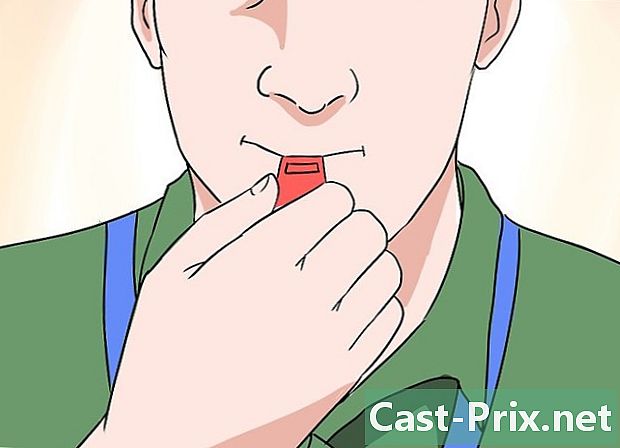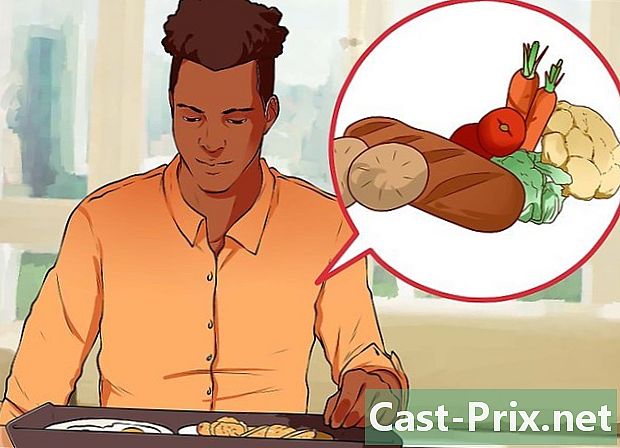วิธีค้นหาและเปลี่ยนผู้ดูแลระบบบนคอมพิวเตอร์
ผู้เขียน:
Roger Morrison
วันที่สร้าง:
27 กันยายน 2021
วันที่อัปเดต:
21 มิถุนายน 2024

เนื้อหา
ในบทความนี้: เปลี่ยนผู้ดูแลระบบภายใต้ผู้ดูแลระบบ WindowsChanger ภายใต้ macOS X
ในการดำเนินการที่ต้องการการเข้าถึงข้อมูลที่มีความละเอียดอ่อนบนฮาร์ดไดรฟ์อาจเกิดขึ้นได้ว่าคุณถูกปฏิเสธการเข้าถึงนั่นเป็นเพียงการที่คุณไม่มีสิทธิ์ของผู้ดูแลระบบตัวละครที่ทรงพลังทั้งหมดในคอมพิวเตอร์หรือเครือข่าย หากคุณเข้าสู่ระบบภายใต้ชื่อผู้ใช้ใด ๆ คุณจะต้องเปลี่ยนสถานะของคุณ ในตอนแรกคุณจะตรวจสอบสถานะปัจจุบันจากนั้นคุณจะแก้ไขเพื่อทำการเปลี่ยนแปลงทั้งหมดที่คุณต้องการ
ขั้นตอน
วิธีที่ 1 เปลี่ยนผู้ดูแลระบบบน Windows
- เปิดเมนู เริ่มต้น (

). คลิกที่โลโก้ Windows ที่มุมซ้ายล่างของหน้าจอหรือบนแป้นพิมพ์กดปุ่ม ⊞ชนะ. -

เปิด การตั้งค่า (
). คลิกที่ไอคอนในคอลัมน์ด้านซ้ายของเมนู เริ่มต้น. -
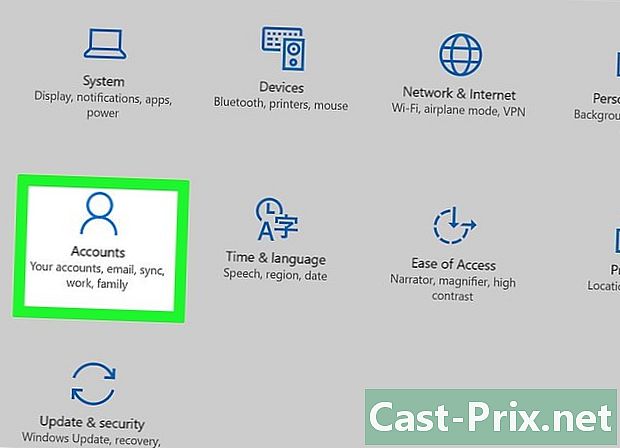
คลิกที่ บัญชี. Licone เป็นตัวละครที่เก๋ในตอนแรกในบรรทัดกลาง -

คลิกที่แท็บ บัญชีของคุณ. อยู่ที่ด้านบนสุดของคอลัมน์ด้านซ้ายของหน้าต่างบัญชี ในการดำเนินการดังกล่าวให้แสดงข้อมูลเกี่ยวกับบัญชีของคุณทางด้านขวา -

ภายใต้ชื่อของคุณค้นหาการกล่าวถึง ผู้บริหาร. ชื่อบัญชีของคุณอยู่ที่ด้านบนของหน้าด้านล่างเป็นที่อยู่อีเมลของคุณและด้านล่างคุณอาจเห็นข้อความดังกล่าว ผู้บริหาร.- หากคุณไม่ได้อยู่ในบัญชีผู้ดูแลระบบคุณจะไม่สามารถเปลี่ยนสถานะของบัญชีได้
-
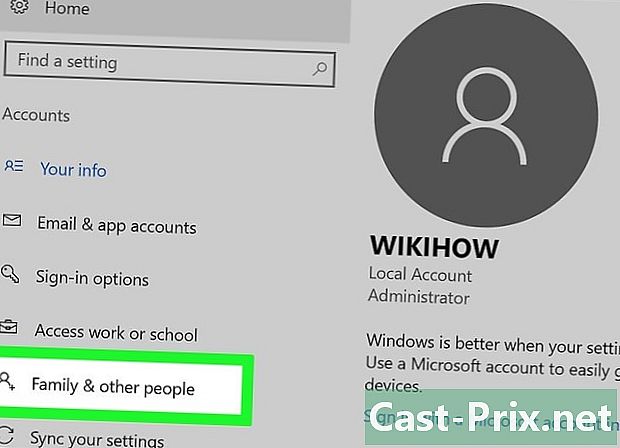
คลิกที่แท็บ ครอบครัวและผู้ใช้อื่น ๆ. เขาอยู่ทางด้านซ้ายของหน้าต่าง- หากคุณอ่านอะไรที่นั่นหมายความว่าคุณไม่ได้อยู่ในบัญชีผู้ดูแลระบบและคุณไม่สามารถได้รับประโยชน์จากสิทธิ์ที่แนบมา หากต้องการทราบว่าใครเป็นผู้ดูแลคอมพิวเตอร์หรือเครือข่ายคลิกที่นี่
-

คลิกที่ชื่อผู้ใช้หรือที่อยู่อีเมล สิ่งเหล่านี้ตามลำดับในส่วน ผู้ใช้อื่น ๆ หรือ ครอบครัวของคุณ. -
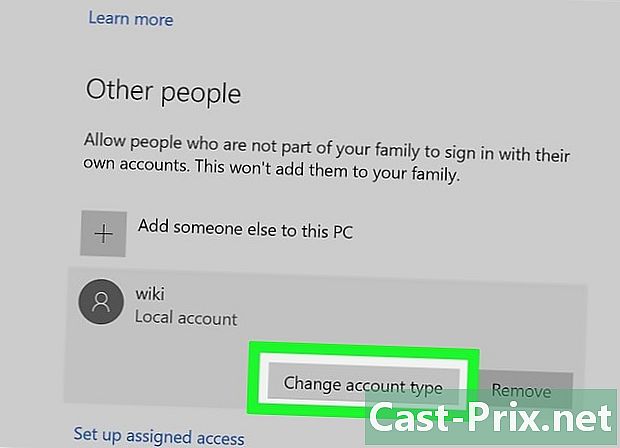
คลิกที่ปุ่ม เปลี่ยนประเภทบัญชี. มันอยู่ภายใต้ชื่อของผู้ใช้หรือที่อยู่อีเมล -

แสดงประเภทบัญชี หากต้องการทำสิ่งนี้ให้คลิกที่เมนูแบบเลื่อนลง ประเภทบัญชี. -
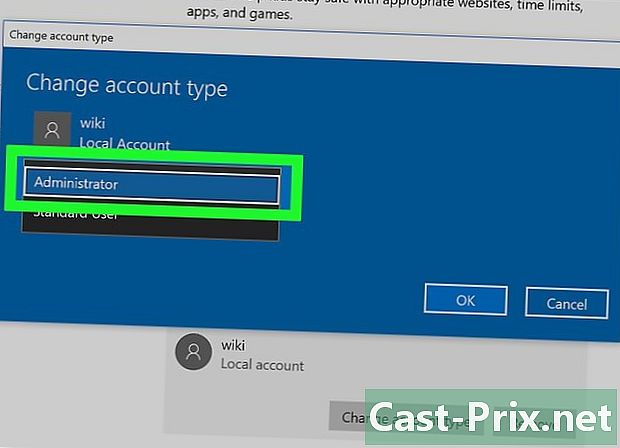
คลิกที่ ผู้บริหาร. คุณ (หรือผู้ใช้รายอื่น) สามารถเปลี่ยนจากสถานะของผู้ใช้เป็นผู้ดูแลระบบได้- ในทิศทางตรงกันข้ามหากคุณมีสิทธิ์คุณสามารถลบสิทธิ์เหล่านั้นออกจากบุคคลที่มีสิทธิ์ได้โดยเลือกสถานะ ผู้ใช้มาตรฐาน.
-
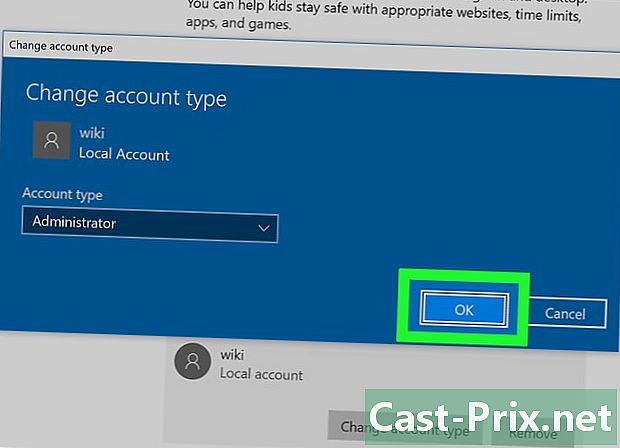
คลิกที่ ตกลง. ในการทำเช่นนั้นการเปลี่ยนแปลงจะถูกบันทึกและนำไปใช้กับผู้ดูแลระบบใหม่ - รู้ว่าใครเป็นผู้ดูแล หากคุณเข้าสู่ระบบในฐานะผู้ใช้ธรรมดาคุณสามารถค้นหาผู้ที่ดูแลบัญชีของคอมพิวเตอร์เครื่องใดได้บ้าง ดำเนินการดังต่อไปนี้:
- เปิด เริ่มต้น (

) ; - ชนิด แผงควบคุม ;
- คลิกที่ แผงควบคุม ;
- คลิกที่ส่วนหัว บัญชีผู้ใช้จากนั้นอีกครั้ง บัญชีผู้ใช้ หากหน้าจำไม่ได้;
- คลิกที่ จัดการบัญชีอื่น ;
- อ่านข้อมูลเกี่ยวกับผู้ดูแลระบบชื่อของเขาที่อยู่อีเมลของเขา (เขาถูกทำเครื่องหมายด้วย ป้องกันด้วยรหัสผ่าน).
- เปิด เริ่มต้น (
วิธีที่ 2 เปลี่ยนผู้ดูแลระบบภายใต้ macOS X
-

เปิดเมนู แอปเปิล (
). คลิกที่โลโก้ Apple ที่มุมซ้ายบนของหน้าจอ เมนูแบบเลื่อนลงจะปรากฏขึ้น -
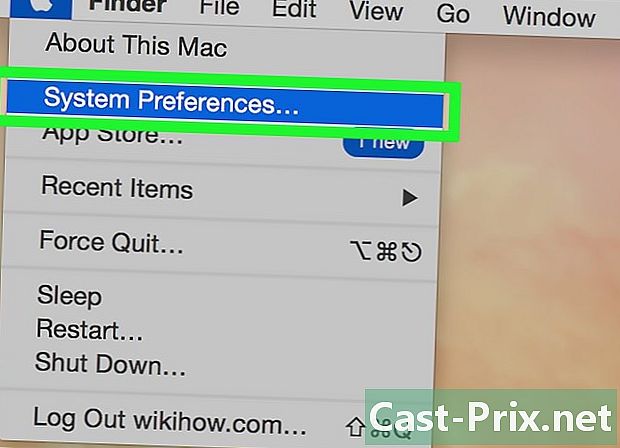
คลิกที่ ค่ากำหนดของระบบ. นี่เป็นตัวเลือกที่สองในเมนูแบบเลื่อนลง -

คลิกที่ ผู้ใช้และกลุ่ม. Licone ทำจากเงาดำสองอัน เธออยู่ในสถานที่แรกในแถวที่สี่ของการตั้งค่า -

ค้นหาชื่อของคุณในคอลัมน์ด้านซ้าย ที่ด้านบนสุดควรทำเครื่องหมายไว้เหนือชื่อของคุณ ผู้ใช้ปัจจุบัน. -
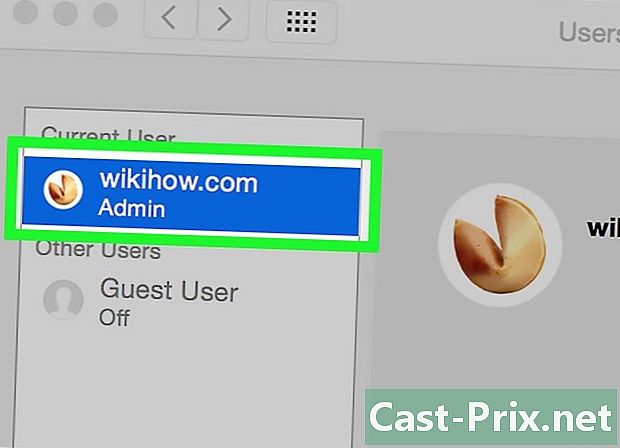
ค้นหาชื่อของคุณในคอลัมน์ด้านซ้าย หากด้านล่างมันถูกทำเครื่องหมาย ผู้ดูแลระบบคือคุณเป็นผู้ดูแลระบบมิฉะนั้นคุณจะเข้าสู่ระบบในฐานะผู้ใช้มาตรฐาน- หากคุณเข้าสู่ระบบในฐานะแขกชื่อของคุณจะปรากฏในรูบริก ผู้ใช้อื่น ๆ และจะตั้งชื่อเป็น แขกรับเชิญ. ที่ด้านบนสุดคุณจะอ่านว่าใครเป็นผู้ดูแลระบบ
-

คลิกที่กุญแจสีส้มเหลือง เขาอยู่ที่มุมซ้ายล่างของหน้าต่าง -
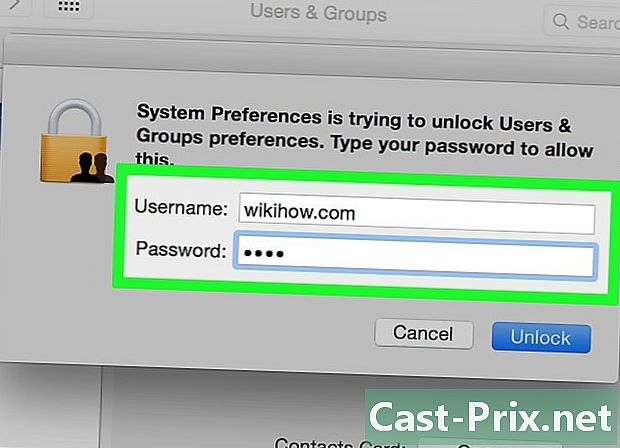
ป้อนรหัสผ่านผู้ดูแลระบบ พิมพ์รหัสผ่านที่คุณป้อนตามปกติโดยเข้าสู่ระบบแล้วคลิกตกลง ตกลง. เมนู ผู้ใช้และกลุ่ม จะปรากฏขึ้น -
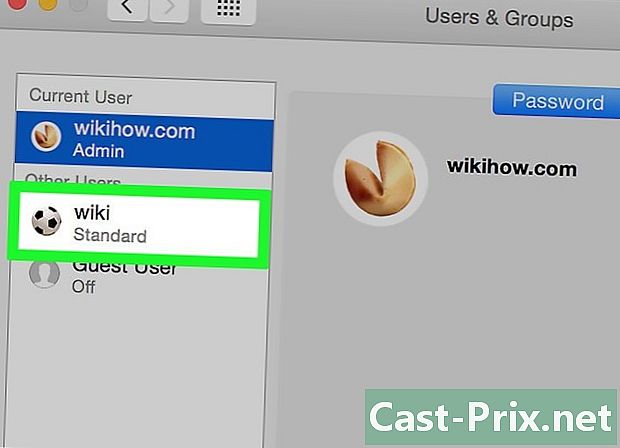
คลิกที่ชื่อผู้ใช้ คุณจะคลิกที่ชื่อของผู้ใช้ที่คุณคาดหวังตัวอย่างเช่นเพื่อให้สิทธิ์เพิ่มเติม -

ทำเครื่องหมายในช่อง อนุญาตการจัดการคอมพิวเตอร์เครื่องนี้. กล่องอยู่ที่ด้านล่างของหน้าต่าง หากตรงกันข้ามคุณต้องการกีดกันผู้ใช้สิทธิ์เหล่านี้คุณจะยกเลิกการเลือกช่องนี้ -
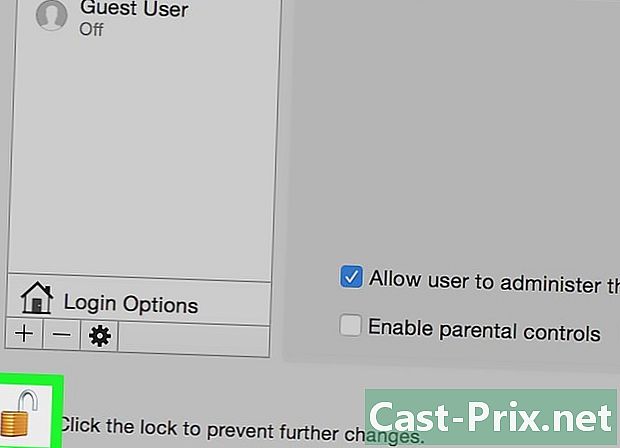
คลิกที่กุญแจล็อคอีกครั้งเพื่อล็อค ตอนนี้การเปลี่ยนแปลงจะถูกบันทึกและนำไปใช้กับบัญชีใหม่ที่มีสิทธิ์มากขึ้นหรือน้อยลง

- เพื่อเหตุผลด้านความปลอดภัยที่ชัดเจนไม่มีคำถามว่าจะให้สิทธิ์ทั้งหมดแก่ผู้ใช้ทั้งหมด
- ในฐานะผู้ใช้มาตรฐานคุณไม่สามารถทำอะไรได้มากนักเกี่ยวกับหัวใจของเครื่อง: การติดตั้งโปรแกรมการลบไฟล์ออกจากระบบหรือเปลี่ยนการตั้งค่าทั้งหมดนี้ไม่สามารถเข้าถึงคุณได้ สำหรับผู้ใช้เกสต์เขาสามารถใช้โปรแกรมและจัดการไฟล์อย่างง่ายเท่านั้น
- หากคุณทำงานบนคอมพิวเตอร์ที่ใช้ร่วมกัน (หรือเป็นของ บริษัท ) คุณไม่สามารถทำการเปลี่ยนแปลงได้โดยไม่ต้องแจ้งให้เจ้าของ (หรือบุคคลที่รับผิดชอบ) ของคอมพิวเตอร์ทราบ